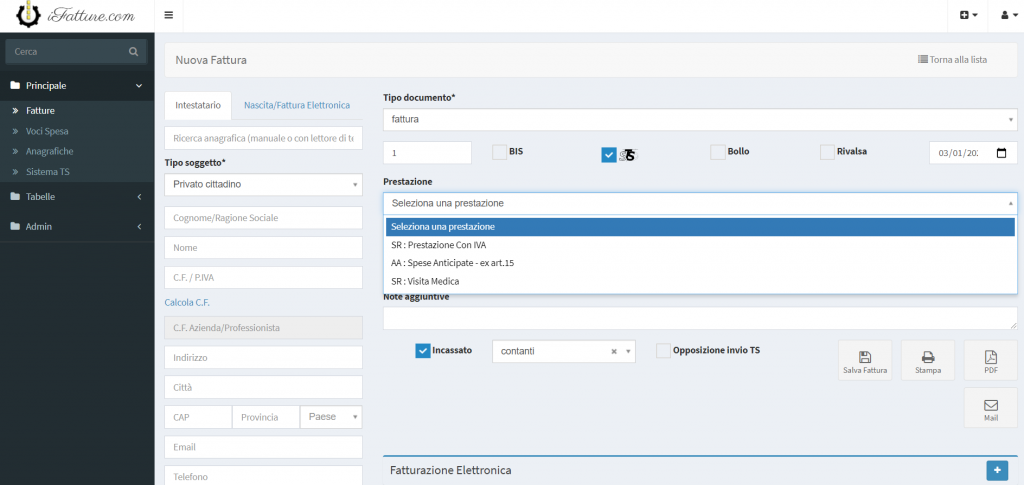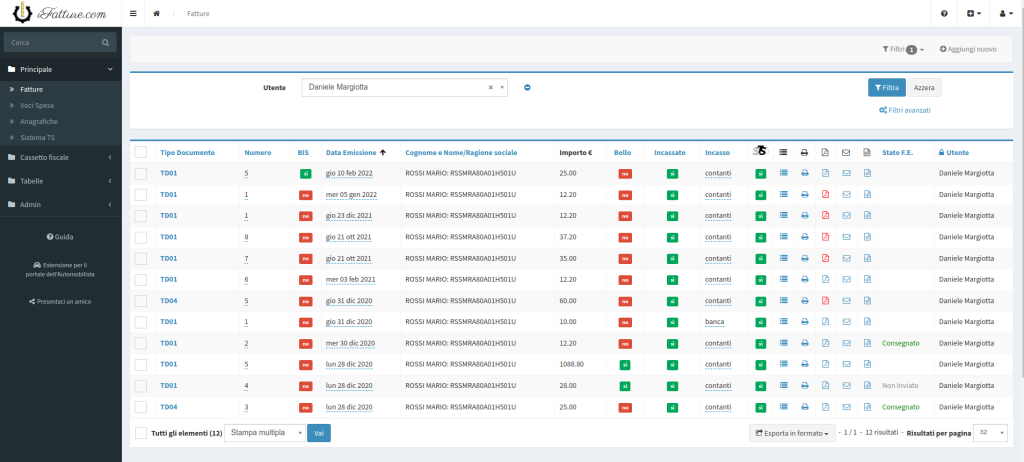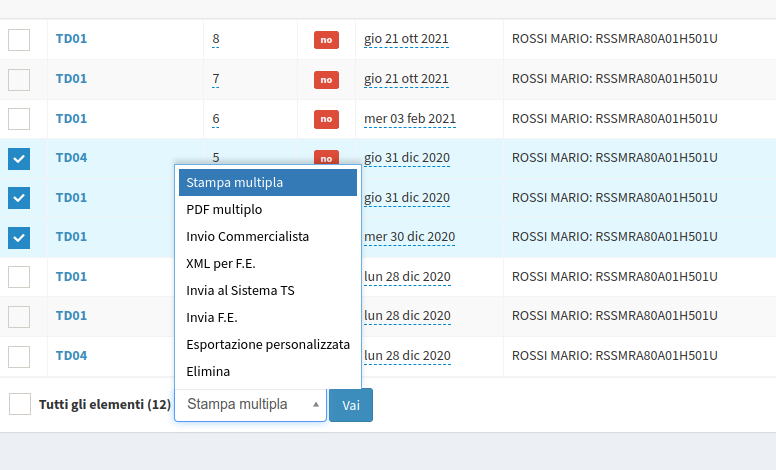Nella sezione Principale > Fatture è possibile definire i documenti di spesa. Cliccando sulle Azioni in alto a destra basta selezionare “Aggiungi nuovo” per avviare la creazione di una fattura. Innanzitutto specificate l’anagrafica mediante ricerca di una esistente o inserimento di una nuova. Inserire una o più prestazioni in fattura selezionandole di volta in volta dal menù a tendina “Prestazioni” all’interno del documento (compariranno i modelli di prestazione definiti in precedenza).
Accanto a ciascuna prestazione aggiunta è presente una icona che ne consente la rimozione. Gli attributi della prestazione (descrizione, importo, %IVA, …) possono essere variati senza intaccare il modello di prestazione. In caso di opposizione all’invio al sistema TS spuntare la casella “Opposizione invio TS” in modo che, come da nuova normativa in vigore dal 1 Gennaio 2021, il documento possa comunque essere inviato privato del codice fiscale del cittadino; da non confondere con la casella STS che invece esclude totalmente il documento da qualsiasi invio.
La sezione fatturazione elettronica permette di variare alcune informazioni utili alla corretta generazione del file XML (come ad esempio la natura IVA delle prestazioni nel documento); le spese anticipate manterranno sempre natura IVA N1.
Una volta composta la fattura è possibile salvarla, stamparla, generare un PDF scaricabile o inviabile direttamente come allegato all’indirizzo mail del soggetto committente (il testo è personalizzabile nella sezione Tabelle > Modelli elemento “customer-mail”).
NOTA 1: nel caso in cui siate in possesso del lettore tessere magnetiche i dati anagrafici da inserire sia in fase di creazione fattura che in una nuova Anagrafica potranno essere letti direttamente strisciando la tessera sanitaria.
NOTA 2: è disponibile un’estensione del browser che permette l’importazione delle anagrafiche dei clienti da ilportaledellautomobilista.it
Una volta salvata, la fattura comparirà nell’elenco fatture. In questa schermata è possibile applicare filtri di ricerca per visualizzare solo determinati documenti, modificare le informazioni generali di una singola fattura o le sue voci spesa mediante il pulsante .
Accanto a ciascuna fattura sono inoltre presenti le azioni veloci: =stampa, =genera PDF, =invia fattura via mail al soggetto committente, = genera e scarica il file XML per la Fattura Elettronica.
All’inizio di ogni riga nella pagina noterete la presenza di una casella di selezione. Selezionando più documenti è possibile eseguire una delle azioni multiple presenti in fondo alla pagina (stampa, generazione PDF, generazione XML per Fattura Elettronica, creazione di un invio al sistema TS, eliminazione, …).
L’azione multipla “Invio Commercialista” richiede l’impostazione dell’indirizzo e-mail nella sezione Tabelle > Impostazioni.
Mediante l’azione “Esportazione personalizzata” è possibile produrre un report Excel riassuntivo utile ad esempio per comunicare al proprio commercialista i dati riassuntivi relativi ai documenti di spesa selezionati.